چگونه یک چاپگر سیمی را به یک چاپگر بی سیم تبدیل کنیم
شما یک چاپگر سیمی دارید که در خانه نشسته است، اما در اعماق وجودتان، بیشتر علاقه دارید که به جای آن یک چاپگر بی سیم داشته باشید. مشکل این است که شما پول نقد اضافی برای خرید آن چاپگر بی سیم ندارید، پس گزینه های شما چیست؟
چگونه یک چاپگر سیمی(Wired Printer) را به یک چاپگر بی سیم تبدیل کنیم(Wireless Printer)
خوب، می توانید چاپگر سیمی خود را با چند ترفند به یک گزینه بی سیم تبدیل کنید. در مقایسه با معامله واقعی چندان ساده نخواهد بود، اما اگر مایل به انجام کار هستید، ممکن است در حال حاضر نیازی به خرید چاپگر جدید نداشته باشید. در پایان روز، ممکن است متوجه شوید که خرید یک چاپگر بی سیم هدر دادن پول بوده است. شما چهار راه دارید:
- از یک دستگاه سخت افزاری Print Server استفاده کنید
- چاپگر خود را از ویندوز 10 به اشتراک بگذارید
- چاپگر خود را با یک روتر از طریق اترنت وصل کنید(Ethernet)
- یک آداپتور بی سیم بخرید
اجازه دهید این موضوع را از نقطه نظر دقیق تر مورد بحث قرار دهیم.
1] از(Use) دستگاه سخت افزاری Print Server استفاده کنید(Print Server)

ما انتخاب کردیم که با صحبت در مورد جعبه سرور چاپگر شروع کنیم. این یک جعبه کوچک است که برای اتصال به رایانه شما از طریق USB طراحی شده است . هنگامی که همه چیز تنظیم شد، باید بتوانید از یک مکان راه دور به چاپگر خود دسترسی پیدا کنید.
اگر بخواهید، این گزینه برای چاپ هر سندی از هر کجای دنیا وجود دارد. اکنون، این دستگاهها ممکن است برای هر چاپگری کار نکنند. بنابراین، باید وب سایت سازنده را بررسی کنید تا متوجه شوید که آیا وب سایت شما پشتیبانی می شود یا خیر.
2] چاپگر خود را از ویندوز 10 به (Windows 10)اشتراک بگذارید(Share)
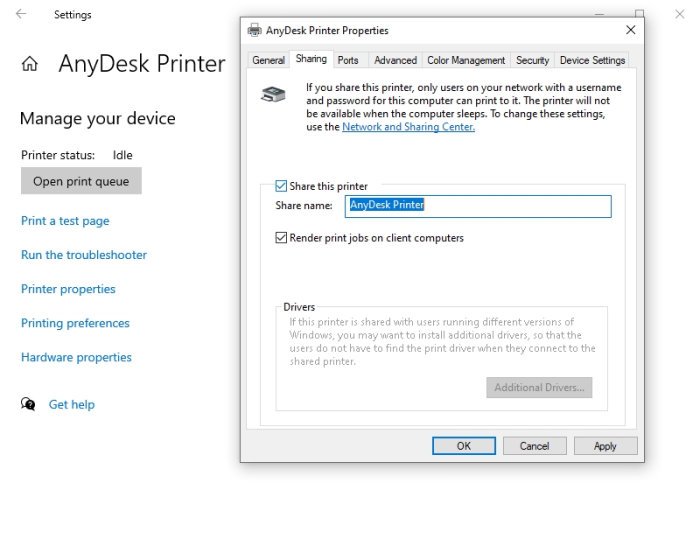
سیستم عامل ویندوز 10(Windows 10) این امکان را برای کاربران فراهم می کند تا چاپگرهای خود را(share their printers) با سهولت نسبی به اشتراک بگذارند. این کار را فقط می توان با رایانه های موجود در یک شبکه انجام داد، به این معنی که شما توانایی چاپ اسناد از کشور دیگر را نخواهید داشت.
برای روشن کردن این ویژگی، لطفاً به Settings > Devices > Printers & scanners . چاپگر موجود را انتخاب کنید، سپس روی Manage کلیک کنید . از آنجا، لطفاً Properties Printer(Printer Properties) را باز کنید و بلافاصله روی زبانه Sharing کلیک کنید.
در نهایت، کادری که میخواند Share This Printer را علامت بزنید ، سپس با زدن Apply > OK کار را کامل کنید .
3] چاپگر خود را با یک روتر از طریق اترنت (Ethernet)وصل کنید(Connect)

یک چاپگر غیر بی سیم Wi-Fi ندارد، اما اصلاً مهم نیست. اتصال چاپگر خود به روتر از طریق کابل اترنت در صورتی که توسط دستگاه چاپ خاص شما پشتیبانی شود بسیار آسان است.
پس از اتصال، ممکن است لازم باشد چاپگر خود را برای کار دستی پیکربندی کنید.
برای کسانی که کابل های اترنت(Ethernet) در اطراف خود ندارند، پس چگونه آن را برای USB جدا کنند ؟ درست به همان صورت اما کندتر کار خواهد کرد.
بدیهی است که روتر شما باید دارای پورت های اترنت و USB باشد وگرنه شانس شما را نخواهد داشت. علاوه بر این، باید به تنظیمات مسیر خود دسترسی داشته باشید و وظایف سرور چاپ را فعال کنید. بسته به روتر شما، این ویژگی ممکن است نام دیگری داشته باشد.
اگر از روتر هواوی(Huawei) استفاده میکنید ، پیشنهاد میکنیم وارد دستگاه شوید، سپس روی تب Network Application کلیک کنید. از آنجا، Home Sharing را انتخاب کرده و کادر کنار Enable printer and storage sharing را علامت بزنید.
مرتبط(Related) : چاپگر بی سیم پاسخ نمی دهد(Wireless Printer not responding) .
4] یک آداپتور بی سیم بخرید
آخرین گزینه ما در اینجا خرید یک آداپتور بی سیم برای مدل های چاپگر پشتیبانی شده است. تعداد کمی از تولیدکنندگان آداپتورهای بی سیم را می فروشند که از فناوری بلوتوث(Bluetooth) برای تبدیل چاپگر سیمی به یک ماشین کار بی سیم بهره می برند.
به خاطر داشته باشید(Bear) که قبل از خرج کردن پول نقدی که به سختی به دست آورده اید، بررسی کنید که آیا چاپگر شما از آداپتور بی سیم پشتیبانی می کند یا خیر.
بخوانید(READ) : رفع مشکل چاپگر در حالت خطا است.(Fix Printer is in Error State.)
Related posts
چگونه می توان هر Wired Printer Wireless را در 6 Different راه اندازی کرد
Fix Wireless Printer پاسخ نمی در Windows 11/10
چگونه یک چاپگر بی سیم یا شبکه در ویندوز 10 اضافه کنیم
بهترین Wired and Wireless Gaming Headsets
ماوس سیمی در مقابل بیسیم: کدام یک برای شما بهتر است؟
Cancel گیر کرده یا در Windows 10 Print Job queue گیر
FIX چاپگر شما توجه شما نیاز دارد، Printer نیازهای دخالت کاربر
خطا Fix HP Printer Failure - مشکل با printer or ink system
Printer Error 0x00000709 زمانی که شما به اتصال امتحان کنید یا تنظیم پیش فرض
Computer یخ زده هنگام چاپ در Windows 10
حاشیه شما خیلی کوچک - چاپ خطا در Windows 10
USB printer پورت از دست رفته پس از قطع چاپگر در Windows 10
خطا چاپ - Print job notification error در Windows 10
Fix HP Printer Error Code 0xc4eb827f در ویندوز 10
سیاست Printer Sharing group را در Windows Sandbox فعال یا غیرفعال کنید
Printer Spooler error 0x800706B9، منابع کافی در دسترس
Spooler SubSystem برنامه چیست و چرا High CPU usage؟
Install نسخه های متعدد از همان Printer در Windows 10
Fix ویندوز 10 Printer با Printer Troubleshooter
چرا Printer Offline من در Windows است؟ Change Printer status به آنلاین
